
Retuschera en bild för att korrigera märken och defekter i Bilder på datorn
Du kan ta bort defekter, dammfläckar och andra små märken från en bild.
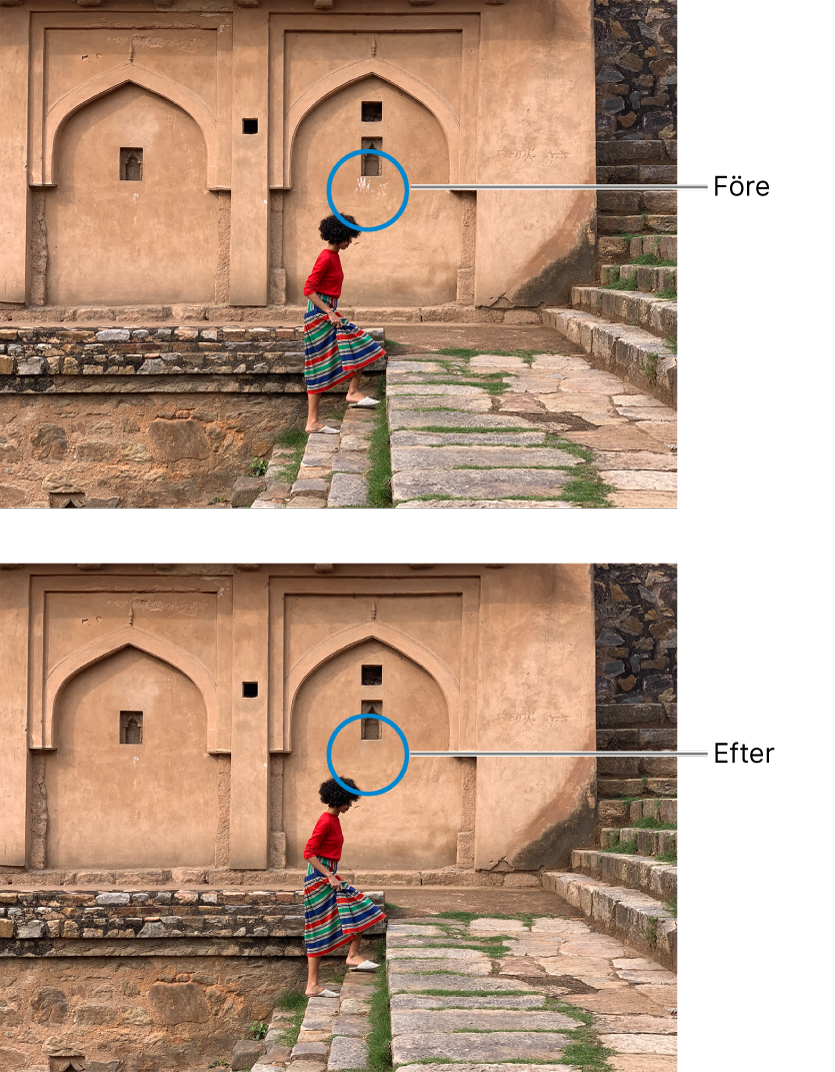
Dubbelklicka på en bild i Bilder
 på datorn. Klicka sedan på Redigera i verktygsfältet.
på datorn. Klicka sedan på Redigera i verktygsfältet.Klicka på Justera i verktygsfältet.
Klicka på visningstriangeln bredvid Retuschera på panelen Justera.
Ändra penselstorleken genom att dra i storleksreglaget.
När du har valt en penselstorlek genom att dra reglaget kan du också finjustera penselstorleken genom att trycka på vänster hakparentes ( [ ) och höger hakparentes ( ] ).
Placera penseln över märket och klicka eller dra sedan över så att det försvinner.
Om märket är litet och inte försvinner vid första försöket kan du försöka zooma in och göra finjusteringar.
Tips: Om du inte får de resultat du önskar kan du kopiera pixlar från en annan del av bilden och använda dem på defekten. Tryck på alternativtangenten medan du klickar i ett område som har den textur du vill använda och använd sedan retuscheringsverktyget till att utföra ändringen. Kontroll-klicka på bilden och välj Rensa manuella källpunkter för retuschering om du vill sluta kopiera pixlar från området.